Kürzlich hat ein einzigartiger Fehler viele WhatsApp-Beta-Benutzer heimgesucht. Normalerweise erhalten Sie mit der Beta-Version von WhatsApp einige zusätzliche neue Funktionen, die in der offiziellen Version noch nicht verfügbar sind. Also nehmen die Leute am WhatsApp-Testprogramm teil, um anderen in Bezug auf Funktionen einen Schritt voraus zu sein.
Testen würde jedoch manchmal bedeuten, das bittere Ende der Dinge zu erreichen. Und dies ist ein solcher Fall. Eine bestimmte Beta-Version von WhatsApp zeigt eine Meldung auf dem Bildschirm an, die besagt, dass die aktuelle Version von WhatsApp veraltet ist. Dies passiert nicht auf jeder Version oder in jedem Smartphone. Nur eine Handvoll Smartphones mit einer bestimmten Beta-Version haben damit zu kämpfen. Sie sind an der richtigen Stelle, wenn Sie einer dieser unruhigen Benutzer sind. Hier in diesem Artikel haben wir alle möglichen Lösungen erwähnt, die Sie versuchen können, um dieses Problem zu lösen. Lassen Sie uns also ohne weitere Umschweife loslegen.
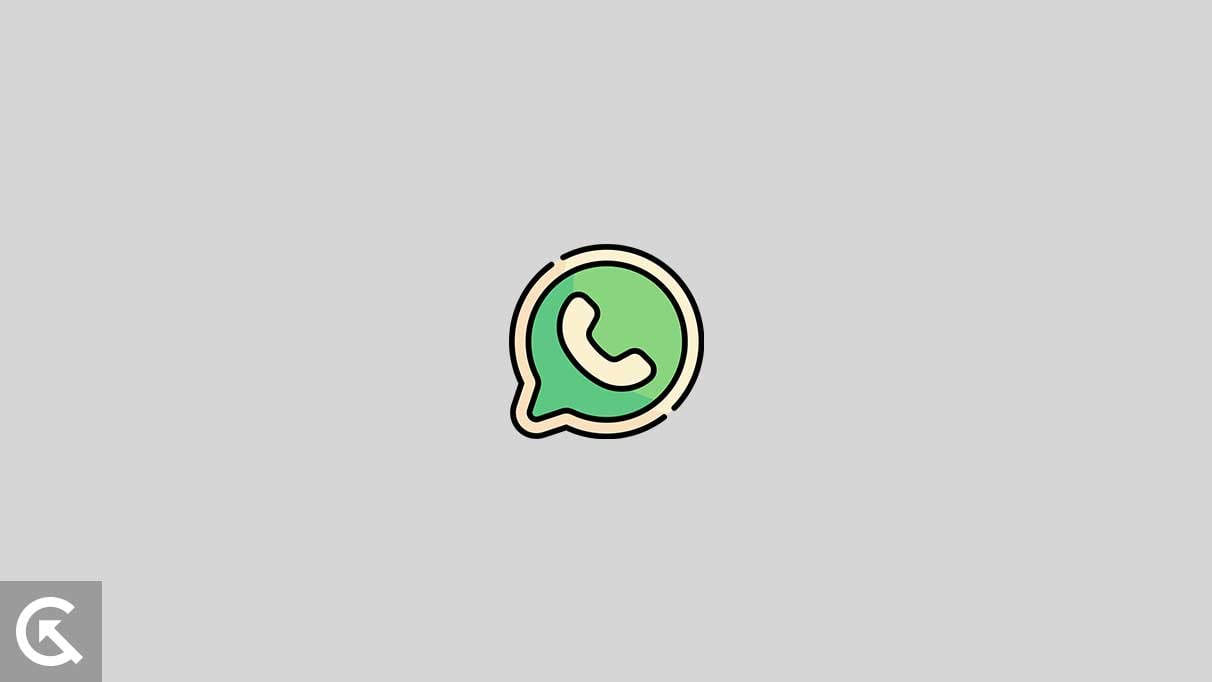
Seiteninhalte
Wie behebt man den Fehler „WhatsApp Beta-Version veraltet“ auf Android?
Wenn die Meldung erscheint, Benutzer werden aufgefordert, die neueste Version aus dem Play Store herunterzuladen und diese anstelle der installierten Beta-Version zu verwenden. Jetzt gibt es eine offensichtliche Lösung: das Testprogramm aufzugeben und die offizielle Version von WhatsApp auf Ihrem Telefon zu installieren. Das wird das Problem sofort lösen. Probieren Sie jedoch zuerst die unten genannten Lösungen aus, um den Beta-Build weiterhin zu verwenden. Wenn nichts funktioniert, versuchen Sie die endgültige Lösung mit der offiziellen Version.
Starten Sie das Smartphone neu:
So einfach es auch klingen mag, manchmal braucht Ihr Telefon nur einen einfachen Neustart. Halten Sie die Lauter-/Leiser-Taste und die Einschalttaste gedrückt, bis das Einschaltmenü auf Ihrem Bildschirm angezeigt wird. Bitte tippen Sie auf die Option, um das Telefon auszuschalten, und halten Sie dann nach einer Weile die Ein/Aus-Taste gedrückt, um es wieder einzuschalten.
Wenn ein Neustart überhaupt nicht hilft, versuchen Sie es mit der nächsten Lösung.
s
Stellen Sie Datum und Uhrzeit richtig ein:
WhatsApp überprüft die eingestellte Uhrzeit und das Datum Ihres Telefons, um die Lebensdauer der aktuellen Version zu bestimmen. Wenn das Datum und die Uhrzeit Ihres Telefons aus irgendeinem Grund einem weit in der Vergangenheit liegenden Datum zugeordnet sind, wird die Fehlermeldung „Veraltet“ auf Ihrem Bildschirm angezeigt. Um dies zu beheben, können Sie die Datums-und Uhrzeiteinstellungen Ihres Telefons so ändern, dass es sich automatisch aktualisiert. Andernfalls können Sie das Datum und die Uhrzeit auch manuell einstellen, und das würde ausreichen, um Ihr Problem zu beheben, wenn Sie die richtige Uhrzeit und das richtige Datum auswählen.
Wenn das Einstellen des richtigen Datums und der richtigen Uhrzeit Ihr Problem nicht löst , oder wenn es bereits richtig eingestellt war, fahren Sie mit der nächsten Lösung fort.
Laden Sie die neueste Beta-Version herunter:
Wenn Sie die veraltete Fehlermeldung auf Ihrem Bildschirm sehen , sehen Sie auch die Option, die neueste Version herunterzuladen. Befolgen Sie hier die Anweisungen auf dem Bildschirm und installieren Sie die neueste Beta-Version auf Ihrem Gerät. Es wird direkt aus dem Google Play Store aktualisiert.
Sobald das Update abgeschlossen ist, starten Sie Ihr Smartphone neu und öffnen Sie WhatsApp erneut. Wenn Sie immer noch die veraltete Fehlermeldung sehen, fahren Sie mit der nächsten Lösung fort.
Cache leeren:
Wenn es irgendeine Inkonsistenz in den Daten der Anwendung gibt, könnte das dazu beitragen zu WhatsApp Beta funktioniert bei bestimmten Gelegenheiten nicht richtig. Um dies zu beheben, können Sie versuchen, die Cache-Daten zu löschen.
Navigieren Sie zu Einstellungen. Gehen Sie zu Apps und Benachrichtigungen, wählen Sie alle Apps aus. Wählen Sie WhatsApp aus. Gehen Sie zur Speicher-und Cache-Option. Wählen Sie die Optionen Daten löschen und Cache löschen.
Wenn das Löschen des Cache-Speichers nicht hilft, fahren Sie mit der nächsten Lösung fort.
Stoppen der Anwendung erzwingen:
Manchmal kann es vorkommen, dass eine Anwendung auf einen Fehler stößt, der nicht gelöscht werden kann einfach durch Löschen der App-Instanz aus dem Hintergrund. Sie müssen die Anwendung vollständig beenden und dann erneut öffnen.
Navigieren Sie zu Einstellungen. Gehen Sie zu Apps und Benachrichtigungen, wählen Sie alle Apps aus. Wählen Sie WhatsApp aus. Tippen Sie auf die Schaltfläche Start erzwingen. Öffnen Sie nun WhatsApp erneut, indem Sie auf das Symbol tippen.
Wenn auch dies nicht hilft, versuchen Sie es mit der nächsten Lösung.
Installieren Sie die App neu:
Manchmal kann ein einfaches Update ein Problem nicht beheben. Wenn das bei Ihnen der Fall ist, sollten Sie versuchen, die Anwendung vollständig neu zu installieren.
Navigieren Sie zu Einstellungen. Gehen Sie zu Apps und Benachrichtigungen, wählen Sie alle Apps aus. Wählen Sie WhatsApp aus. Tippen Sie auf die Schaltfläche Deinstallieren. Öffnen Sie den Google Play Store. Suchen Sie nach WhatsApp. Sobald es in den Ergebnissen erscheint, tippen Sie darauf und wählen Sie Aktualisieren.
Versuchen Sie jetzt, die WhatsApp-Anwendung zu verwenden. Wenn immer noch die veraltete Fehlermeldung angezeigt wird, versuchen Sie die nächste Lösung.
Verwenden Sie den Store eines Drittanbieters:
Diese Lösung ist speziell für Xiaomi-Benutzer. Benutzer, die Redmi, Mi oder Poco verwenden, erhalten einen eigenen Store, den GetApps Store. Einige Apps funktionieren nicht gut mit Xiaomi-Geräten, wenn sie nicht über GetApps und den Google Play Store installiert werden. Um dieses Problem mit WhatsApp Beta zu beheben, installieren Sie es also sowohl über GetApps als auch über den Play Store.
Navigieren Sie zu den Einstellungen. Gehen Sie zu Apps und Benachrichtigungen, wählen Sie alle Apps aus. Wählen Sie WhatsApp aus. Tippen Sie auf die Schaltfläche Deinstallieren. Öffnen Sie GetApps und suchen Sie nach WhatsApp. Sobald Sie es sehen, installieren Sie es. Öffnen Sie nun den Play Store und machen Sie dasselbe. Versuchen Sie schließlich, die WhatsApp-Beta-Anwendung zu öffnen. Es sollte ohne die Fehlermeldung geöffnet werden.
Versuchen Sie es mit der nächsten Lösung, wenn die veraltete Fehlermeldung immer noch angezeigt wird.
Beenden Sie das Testprogramm:
.parallax-ad-container{position:relative;width:100%;height: 320px;Rand:0 automatisch;Überlauf:versteckt}.Parallax-Anzeige{Position:absolut!wichtig;oben:0!wichtig;links:0!wichtig;Breite:100%!wichtig;Höhe:100%!wichtig;Rand: 0!wichtig;Rand:0!wichtig;Padding:0!wichtig;clip:rect(0,auto,auto,0)!wichtig}.parallax-ad>iframe{position:fixed;top:130px;height:100% ;transform:translateX(-50%);margin-left:0!important}.ad-label{font-family:Arial,Helvetica,sans-serif;font-size:.875rem;color:#8d969e;text-align:center;padding:1rem 1rem 0 1rem}
Die Beta-Version von WhatsApp kann nur heruntergeladen werden, wenn Sie am Testprogramm teilnehmen. Sie erhalten nur die stabile öffentliche Version von WhatsApp, ohne sich für das Testprogramm anzumelden.
Wenn also keine der oben genannten Lösungen für Sie funktioniert hat, sollten Sie zur öffentlichen Version von WhatsApp wechseln. Das ist die einzige Möglichkeit, Ihr Problem zu beheben.
Wenn die veraltete Fehlermeldung erscheint, sehen Sie eine kleine Option, um das Testprogramm zu verlassen. Tippen Sie darauf. Tippen Sie dann erneut auf die Option Programm verlassen, um Ihre Aktion zu bestätigen. Öffnen Sie nun den Google Play Store und suchen Sie nach WhatsApp. Die öffentliche Version steht zum Download bereit. Installieren Sie diese Version und verwenden Sie WhatsApp wieder normal. Denken Sie daran, dass Sie damit alle Ihre bisherigen WhatsApp-Daten verlieren.
Das sind also alle Lösungen, um den veralteten Fehler der WhatsApp-Betaversion auf Android zu beheben. Wenn Sie Fragen oder Anregungen zu diesem Leitfaden haben, kommentieren Sie unten, und wir werden uns bei Ihnen melden. Vergessen Sie nicht, uns mitzuteilen, welcher Fix für Sie ausgereicht hat. Weitere hilfreiche Informationen finden Sie auch in unseren anderen Artikeln zu Tipps und Tricks für das iPhone, Tipps und Tricks für Android, Tipps und Tricks für den PC und vielem mehr.